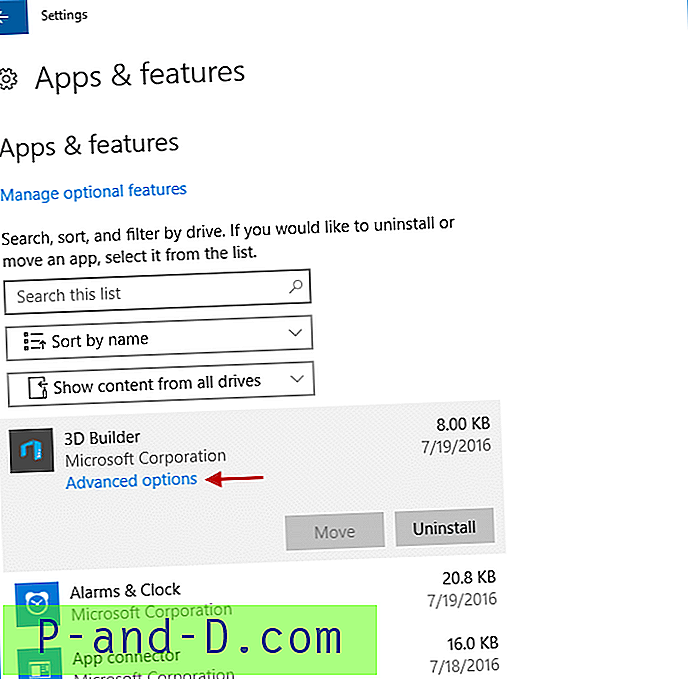Nusipirkę visiškai naują „Windows 10“ kompiuterį, dukart spustelėję vaizdo įrašo failą, atidarote jį „Films & TV“ (arba „Filmai ir TV“), o „Windows Media Player“ nuorodos niekur nematyti. Tai verčia stebėtis, ar „Windows 10“ buvo pašalinta „Windows Media Player“. Atsakymas yra, kad „Windows Media Player“ labai egzistuoja „Windows 10“.
(Jei nusipirkote kompiuterį iš Europos ar Korėjos ir turite „Windows N“ arba „KN Edition“, tada pereikite tiesiai prie paskutinės šio straipsnio dalies.)
„Windows Media Player“ galima pasiekti spustelėjus Pradėti, Visos programos, „Windows Media Player“. Jei sąraše nėra „Windows Media Player“ nuorodos, tada patikrinkite, ar failas „WMPlayer.exe“ egzistuoja „Windows Media Player“ aplanke, esančiame „Program Files“ kataloge. Arba paspauskite WinKey + R, kad atidarytumėte vykdymo dialogą, ir įveskite:
C: \ Program Files \ Windows Media Player \ wmplayer.exe
Jei sakoma: „ Windows negali rasti wmplayer.exe “, galbūt „Windows Media Player“ paketas nebuvo įdiegtas.
Įdiekite „Windows Media Player“ sistemoje „Windows 10“
Norėdami įdiegti „Windows Media Player“, dešiniuoju pelės mygtuku spustelėkite Pradėti, spustelėkite Programos ir funkcijos. Spustelėkite „Įjungti arba išjungti„ Windows “funkcijas“. Išskleiskite „Media Features“, įgalinkite „Windows Media Player“ ir spustelėkite Gerai.

„Windows Media Player“ nenurodyta?
„Windows N“ ir „KN“ leidimai
Jei lange Pasirinktinės funkcijos nėra medijos ypatybių / „Windows Media Player“ sąrašo, o failo wmplayer.exe nėra, greičiausiai naudojate „Windows N“ arba „KN Edition“. Dėl „Windows N“ (Europai) ir KN (Pietų Korėja) variantų nėra žiniasklaidos funkcijų, kurios numatytos pagal numatytuosius nustatymus dėl abiejų šalių konkurencijos įstatymų. Dėl 2004 m. Sprendimų „Microsoft“ turėjo išlaikyti atskiras „Windows“ versijas šioms rinkoms.
Anot „Microsoft“, ko tiksliai trūksta šiuose leidimuose:
N ir KN „Windows 10“ leidimuose yra tos pačios funkcijos kaip ir „Windows 10“, išskyrus su medijomis susijusias technologijas („Windows Media Player“) ir tam tikras iš anksto įdiegtas laikmenų programas (muzika, vaizdo įrašas, balso įrašymo įrenginys ir „Skype“). Turite įdiegti kitą „Microsoft“ ar kitos įmonės programinę įrangą, kad galėtumėte naudoti šią ryšio funkciją ir leisti ar kurti garso kompaktinius diskus, daugialypės terpės failus ir vaizdo įrašų DVD diskus, transliuoti muziką ir fotografuoti bei saugoti paveikslėlius. Naujos funkcijos, tokios kaip „Cortana“, „Windows Hello“ ir PDF peržiūra naujoje „Edge“ naršyklėje, priklauso nuo „Windows Media“ failų, kurių nėra šiuose leidimuose.
Atsisiųskite „Windows Media Player“ naudodami „Media Feature Pack“
Panašu, kad „Windows 10 v1909“ (ir naujesniems) N & KN leidimams nėra tiesioginės atsisiuntimo nuorodos, skirtos „Windows Media Feature Pack“. „Windows Media Player“ galite pridėti arba pašalinti naudodami pasirenkamas funkcijas.
- Atidaryti nustatymus („WinKey + i“)
- Spustelėkite Programos.
- Skiltyje Programos ir funkcijos dešinėje spustelėkite Pasirinktinės funkcijos.
- Spustelėkite mygtuką Pridėti funkciją .
- Pasirinkite „Windows Media Player“ pasirenkamą funkciją ir įdiekite ją.

„V1903“ (19H1) 2019 m. Gegužės mėn. Atnaujinimas, čia yra naujausia atsisiuntimo nuoroda: „Windows 10 Media Feature Pack“. Daugiau informacijos ieškokite „Media Feature Pack“, skirtoje „Windows 10 N“
- Taip pat žiūrėkite „Media Feature Pack“, skirtą „Windows 10 N“ ir „Windows 10 KN“ leidimams.
Šis naujinimas pakeičia ankstesnius atnaujinimus, tokius kaip KB3133719, KB3099229 ir KB3010081. Įdiegus senesnę „Media Features Pack“ versiją naujesnėje „Windows 10“ versijoje, „WMVCore.dll“ faile gali trūkti klaidų.
Kartais aukščiau esančios nuorodos gali būti neprieinama naudojant trečiosios šalies naršyklę. Jei norite pasiekti URL naudodami „Internet Explorer“, tai turite padaryti apgaulę.